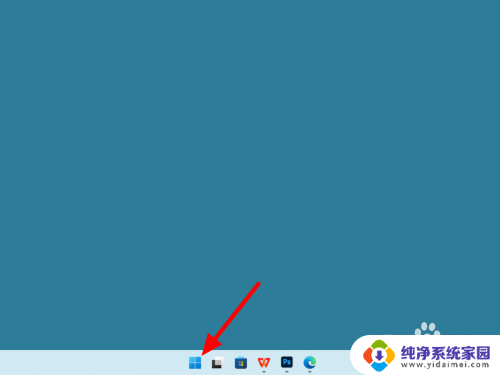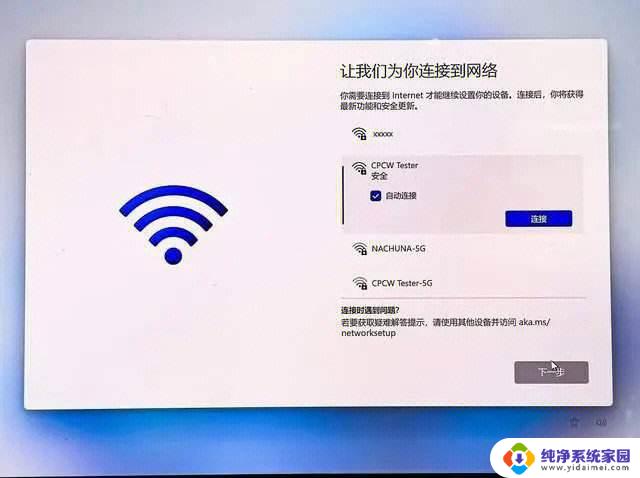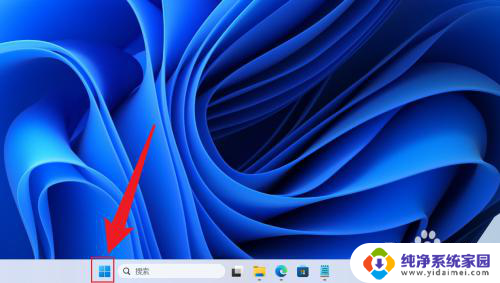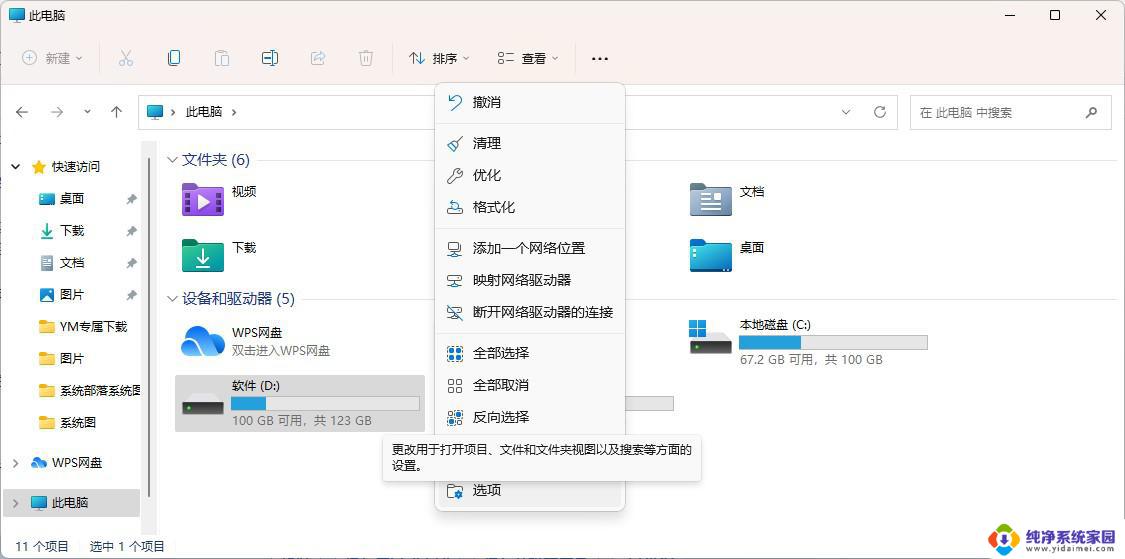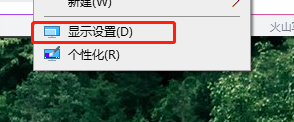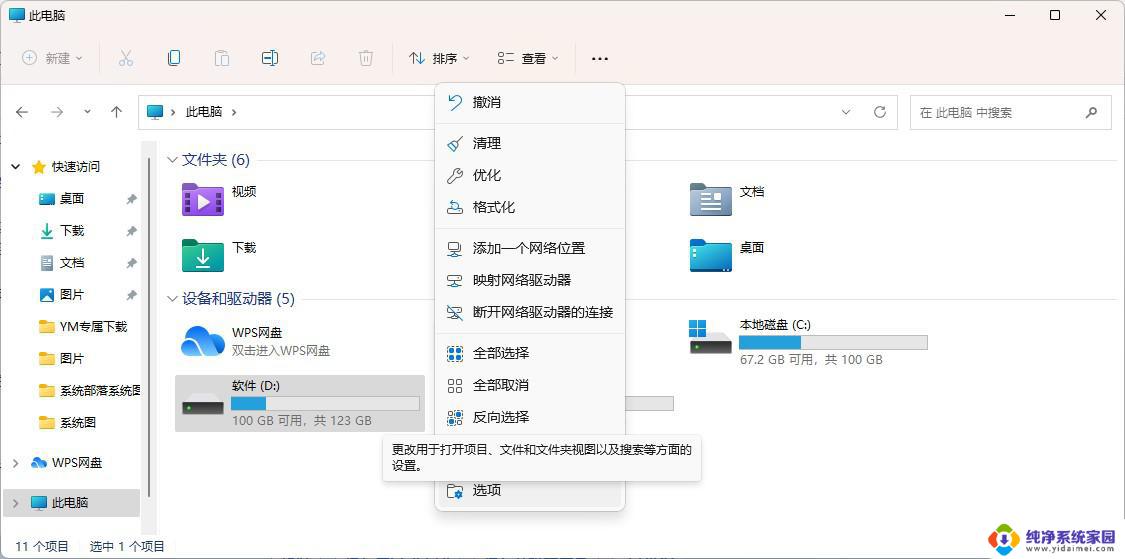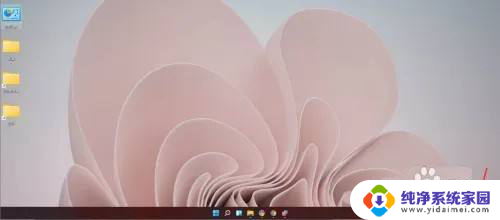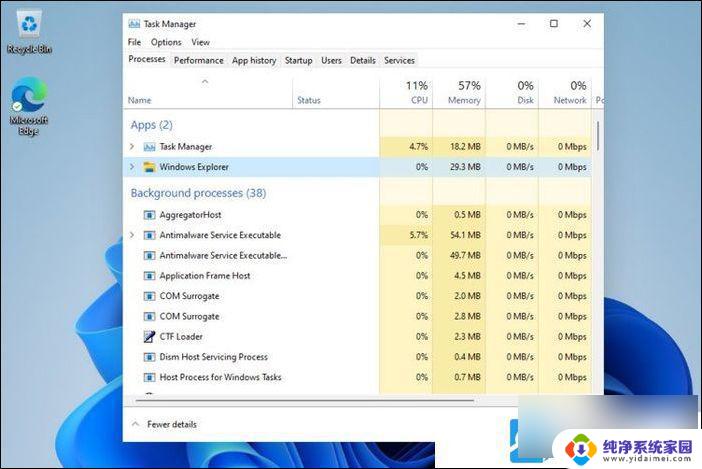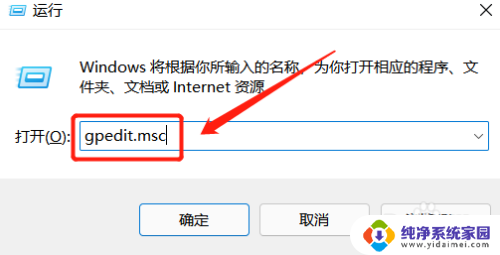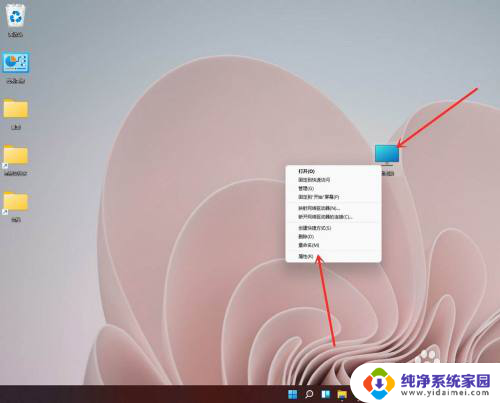怎么关闭win11每次开机之前的提示 Win11开机声音关闭的步骤
更新时间:2024-02-16 16:47:13作者:xiaoliu
在使用Windows 11操作系统时,每次开机我们都会听到系统特有的开机提示声音,有时候这种声音可能会让人感到厌烦或干扰到我们的工作,如果您也想关闭这种开机提示声音,不用担心下面我将为大家介绍一下如何关闭Win11每次开机之前的提示声音。通过简单的步骤,您就能够轻松解决这个问题,让您的开机过程更加安静舒适。
方法如下:
1.首先打开开始菜单里的“设置”。
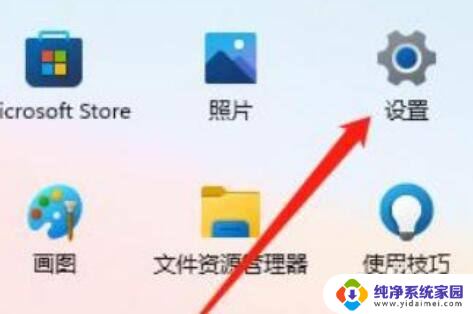
2.接着打开左边的“个性化”。
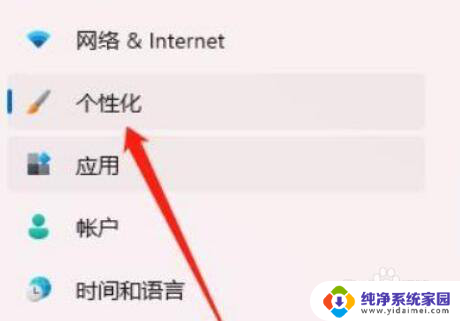
3.然后打开其中的“主题”设置。
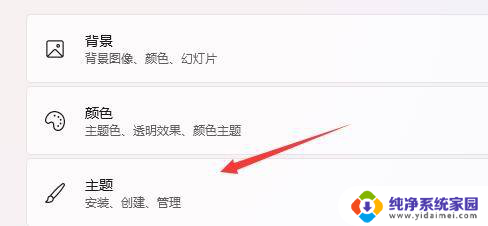
4.随后点开右边的“声音”选项。

5.最后取消“播放windows启动声音”并确定保存即可。
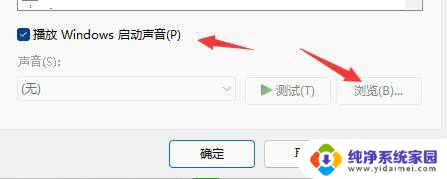
以上就是如何关闭win11每次开机之前的提示的全部内容,如果你遇到类似的问题,可以参考本文中介绍的步骤进行修复,希望对大家有所帮助。